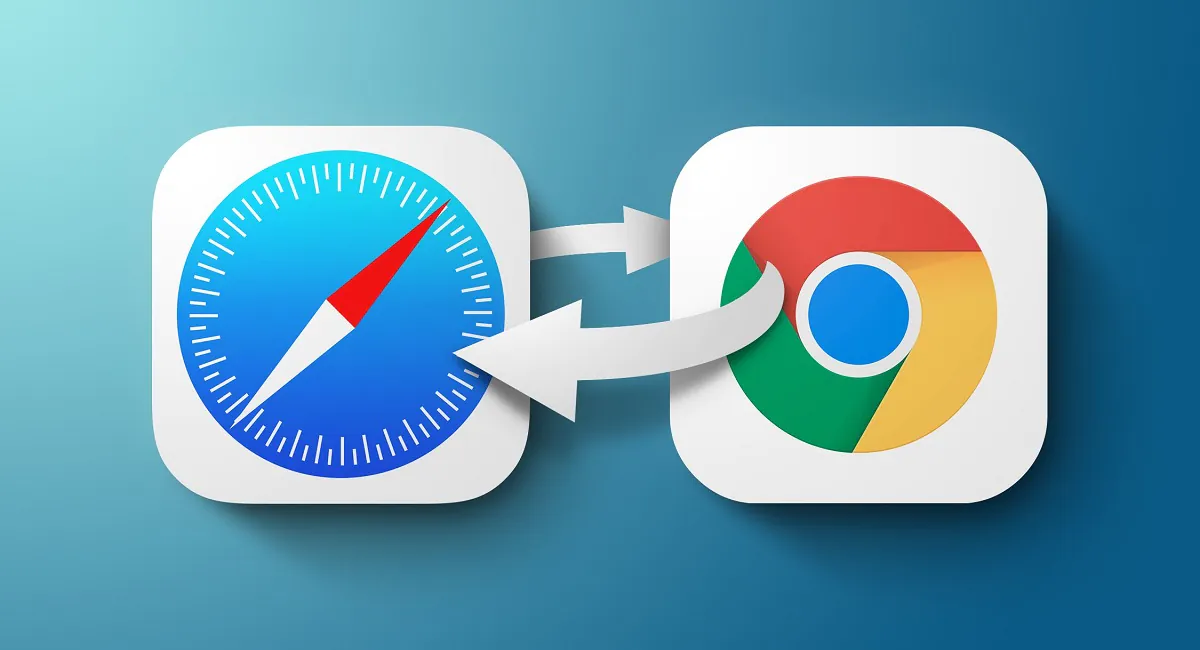
Көп жылдар күткеннен кейін Apple стандартты жүйе браузерін өзгертуге рұқсат етілген Айфон бұл Ipad. Оның орнына басқа әдепкі браузерді қалай орнату керектігін көрсетеміз Safari.
Көп жылдар бойы Apple барлық жүйе өзгерістері мен пайдаланушы енгізген модификациялар туралы өте консервативті болды. Компания өз қызметтерін, қолданбаларын және жүйе параметрлерін алға жылжытуға бар күш-жігерін салды. Кейбір пайдаланушыларға ұнады, бірақ кейбіреулер үшін мұндай әрекеттер түсінбеушілік, кейде тіпті ашу-ыза тудырды. Елестетіп көріңізші, iPhone пайдаланушылары ұзақ уақыт бойы өз құрылғысындағы әдепкі пернетақтаны өзгерте алмады.
З iOS 14 және iPadOS 14 соңғы нұсқаларының премьерасы Apple шектеулерді біршама жеңілдетуді көздеп отыр. Жаңартудан кейін пайдаланушылар өздерінің әдепкі веб-шолғышын және электрондық поштасын таңдай алады.
Әрине, бәрі көрінгендей қарапайым болуы мүмкін емес. Әдепкі браузерді орнатуға мүмкіндік беру үшін алдымен әзірлеушілер iOS 14 / iPadOS 14 үшін веб-шолғыштарына кейбір өзгерістер енгізуі керек. Бұл өзінен біраз уақыт пен рұқсатты талап етеді Apple. Операциялық жүйелердегі әдепкі шолғыш Apple операциялық жүйенің кез келген жерінде сілтемелерді ашуға жауапты. Осы уақытқа дейін бұл операция Safari арқылы орындалды. Компанияда Apple жаңа әдепкі шолғыштың пайда болуымен олар барлығын, соның ішінде құрылғы қауіпсіздігін бақылауда ұстай алмайтынын түсініңіз. Бірақ шешім қабылданды, сондықтан артқа жол жоқ.
Сондай-ақ оқыңыз: iPhone 12, 12 Pro, 12 Pro Max және 12 mini арасындағы ұқсастықтар мен айырмашылықтар қандай? Жаңа iPhone таңдау бойынша нұсқаулар
Бірақ Safari орнына әдепкі бойынша орнатуға болатын iOS / iPadOS жүйесіне арналған бірінші веб-шолғыш әлемдегі ең танымал Google Chrome браузері екені қазірдің өзінде белгілі.
Бүгінгі жылдам нұсқаулықта iOS 14 / iPadOS 14 жүйесінде әдепкі веб-шолғышты қалай өзгерту керектігін көрсетеміз.
Біріншіден, iPhone немесе iPad құрылғысының iOS 14 / iPadOS 14 соңғы нұсқасына жаңартылғанына көз жеткізу керек. Мұны тексеру өте қарапайым, бірнеше қарапайым қадамдарды орындаңыз.
Сондай-ақ оқыңыз: iPhone 12 Pro-дағы LiDAR: бұл не және неге?
Құрылғыңыз әлі жаңартылмаған болса, оны сол қойындыда жасаңыз жалпы, опциясын ашу арқылы Бағдарламалық құралды жаңарту. Бірнеше минуттан кейін iPhone-ға iOS 14 / iPadOS 14 жаңа нұсқасы орнатылады.
Google Chrome браузерін әдепкі браузер ретінде пайдаланбас бұрын, оны App Store дүкенінен жүктеп алуыңыз керек.
Жүктеп алып, орнатқаннан кейін дәл бізге қажет процедураға өтіңіз, яғни Google Chrome браузерін iPhone/iPad құрылғыңызға әдепкі браузер ретінде орнатыңыз.
Енді сізге тек бірнеше қарапайым қадамдарды орындау керек:
Міне, Google Chrome енді iPhone/iPad құрылғыңыздағы әдепкі браузер. Енді ол телефоныңыздың операциялық жүйесінің кез келген нүктесінде сілтемелерді ашуға жауапты болады.
Сондай-ақ оқыңыз: Қарау Apple iPhone 12 Pro Max: тамаша жұмыс құралы
пікір қалдыру